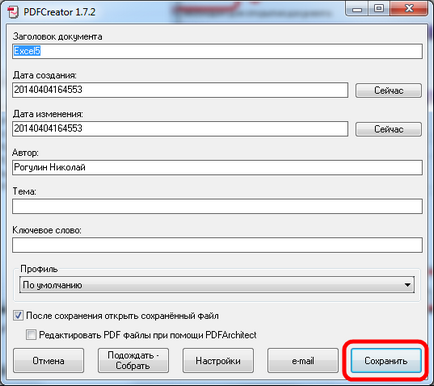Conversia cuvânt pdf
Word pentru a pdf, ci ca Excel și alte documente pot fi salvate prin utilizarea built-in instrumente, dar cu ajutorul unor extensii terțe părți pot extinde în mod semnificativ funcționalitatea de a lucra cu fișiere PDF.
Voi presupune că dorința de a cheltui bani pe achiziționarea de programe cu plata în prezența liber nu trebuie, așa că vom folosi PDFCreator.
Cum de a converti Word în PDF
Pentru transferul facil de cuvânt, Excel, și cele mai multe alte documente, este suficient în meniul de sus, selectați File → Salvare ca și specificați tipul de fișier PDF.
PDFCreator - un program gratuit, conceput pentru convertirea documentelor Word, Excel și alte formate PDF.
PDFCreator se traduce în PDF din aproape orice aplicație de sprijin de imprimare, precum și pentru a proteja și de a fuziona fișiere PDF.
Conversia cuvânt în pdf folosind PDFCreator. instalare
Primul pas este de a converti document Word în PDF, să configurăm direct PDFCreator. PDFCreator descărcare gratuită, puteți face clic aici. sau cu o pagină oficială dezvoltator aici.
Set PDFCreator în limba rusă într-un mod standard, ar trebui să apară întrebări.
Traducerea cuvintelor în format pdf. Lucrul cu PDFCreator
1. Pentru a converti un document Word în PDF, executați programul și adăugați fișierul făcând clic pe butonul corespunzător, apăsarea unei combinații de Ctrl + Ins sau selectând Document → Add din meniul de sus. În caseta Nume fișier, specificați afișarea tuturor extensii de fișiere.
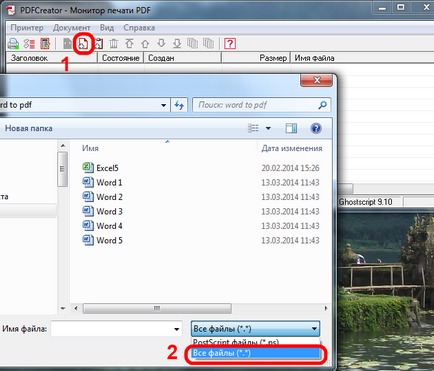
După instalarea PDFCreator, în meniul contextual făcând clic pe butonul din dreapta al mouse-ului pe fișier, acesta este disponibil o funcție pentru a crea un document pdf.
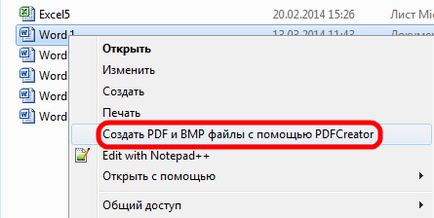
2. Dacă doriți să îmbinați mai multe fișiere, faceți clic pe Așteptarea Collect și adăugați documentele necesare. Este posibil să adăugați documente Word, Excel și alte formate.
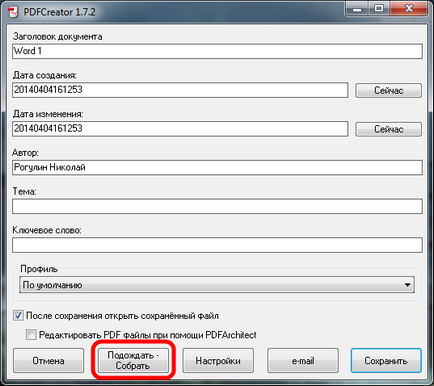
3. Se combină documente făcând clic pe butonul corespunzător, apăsând combinația de taste Ctrl + A, sau prin selectarea din meniul de sus Document → Se combină toate.
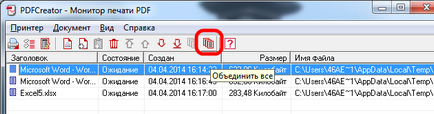
4. Pentru a proteja un document, apelați fereastra de setări, făcând clic pe butonul corespunzător sau a unei combinații de Ctrl + O.
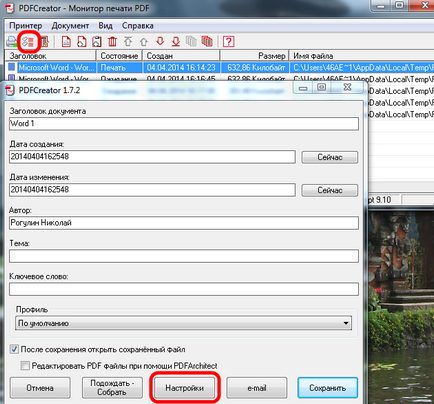
Selectarea Format → Securitate, parole set, și alte setări.
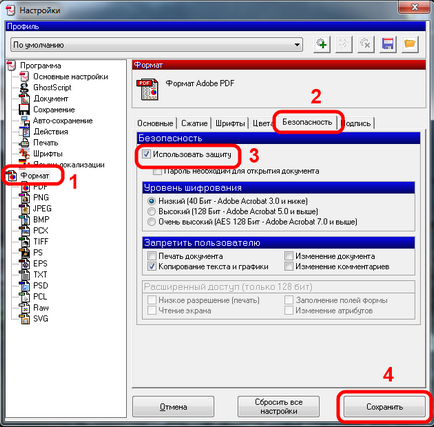
plus PDFCreator pentru a converti în PDF permite de a converti documente la formate de imagine png, jpg, bmp, gif, etc.
Utile. Informații privind protecția fișierelor PDF existente în detaliu demontate aici.
6. Pentru a converti fișierul în format pdf clic pe butonul, apăsați combinația Ctrl + P sau alege din meniul de sus Document → Print.
7. După ce faceți clic pe butonul Salvare. specificați locația și numele fișierului după conversia în PDF.